win10共享打印机怎么连接
- 分类:Win10 教程 回答于: 2022年05月24日 09:16:00
共享打印机怎么连接?在我们使用win10的过程中,经常会使用到打印机来帮助我们打印文件,那么win10共享打印机怎么连接呢?下面,小编就把连接win10共享打印机的步骤教程带给大家。
工具/原料:
系统版本:windows10
品牌版型:联想ThinkPad
win10共享打印机步骤:
1、按下win键+i键打开windows设置,点击设备进入。

2、点击打印机和扫描仪,点击添加打印机或扫描仪。

3、点击我需要的打印机不在列表中。

4、输入打印机的名称。

5、或者选择我们想要的打印机即可。

6、随后进行安装即可。
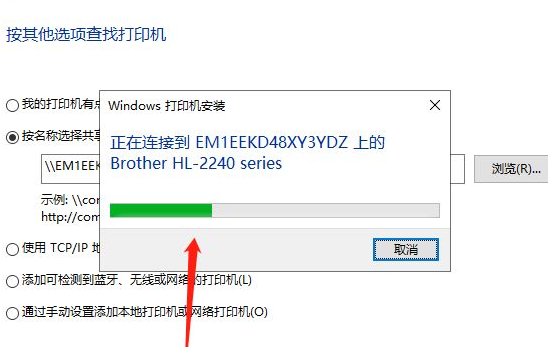
总结:
以上就是win10电脑连接共享打印机的操作步骤,想要参考更多关于win10共享打印机怎么连接的文章内容可以点击小白一键重装系统了解更多详情,希望以上内容可以帮到大家。
 有用
26
有用
26


 小白系统
小白系统


 1000
1000 1000
1000 1000
1000 1000
1000 1000
1000 1000
1000 1000
1000 1000
1000 1000
1000 1000
1000猜您喜欢
- win10系统重装转圈圈卡住?解决方法一网..2024/02/09
- 小编教你win10怎么退回win72017/10/16
- 重装电脑Win10,让你的电脑焕然一新!..2023/12/20
- 找不到指定模块,小编教你U盘找不到指..2018/07/02
- win10系统下载地址2021/08/14
- win10激活步骤2022/07/05
相关推荐
- 详细教你win10系统备份如何操作..2021/09/29
- 如何安装win10系统2020/04/21
- win10易升更新的系统是正版还是盗版的..2021/10/29
- Win10版本更新:全新功能与优化一览..2023/10/23
- Win10官方下载:获取最新稳定版本,享受卓..2024/04/08
- 好的,我为您拟定了一个标题,希望能够..2024/08/23














 关注微信公众号
关注微信公众号



